

"Hoe sla ik Spotify-muziek op een USB-stick op? Ik heb een grote muziekbibliotheek en zou deze graag willen overzetten naar een USB-stick zodat ik de streams kan afspelen in mijn oude auto."
Spotify is een uitstekende streamingdienst die miljoenen nummers aanbiedt voor zowel gratis als premium luisteraars. Voor betalende gebruikers biedt Spotify niet alleen hogere audiokwaliteit, maar ook de downloadfunctie. Het is overbodig te zeggen dat het downloaden van muziek een belangrijke functie is voor velen om audio zonder kwaliteitsverlies te kunnen genieten. Is het mogelijk om Spotify-muziek gratis naar een USB-drive te zetten om volledig gebruik te maken van de offline mogelijkheden? Hoe vind je de gedownloade Spotify-muziekbestanden? Als dat niet mogelijk is, zijn er alternatieve oplossingen? Lees verder en wij zullen je de juiste gedetailleerde antwoorden geven.
SNELLE ANTWOORD: Je kunt NoteBurner Spotify Downloader gebruiken om Spotify-nummers naar MP3 te downloaden en vervolgens de Spotify MP3-bestanden naar een USB-drive te importeren. Het werkt met zowel Spotify Free als Premium.
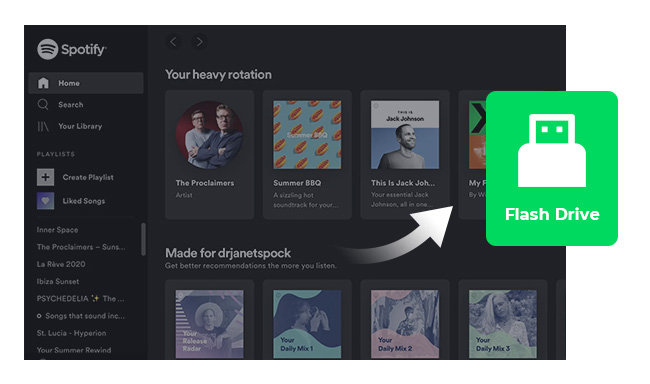
Voor elke Spotify Premium-lid mag je altijd albums, afspeellijsten en podcasts downloaden tot maximaal 10.000 op elk van de 5 verschillende apparaten. Na het downloaden kun je de muziekopslaglocatie eenvoudig controleren door naar "Spotify Instellingen > Offline Muziekopslag" te gaan. Je standaard downloadlocatie voor de Spotify-app zou "C:\Users\Username\AppData\Local\Spotify\Storage" moeten zijn op een Windows-pc, en "\Users\Username\Library\Application Support\Spotify\Persistent Cache\Storage" op Mac OS.
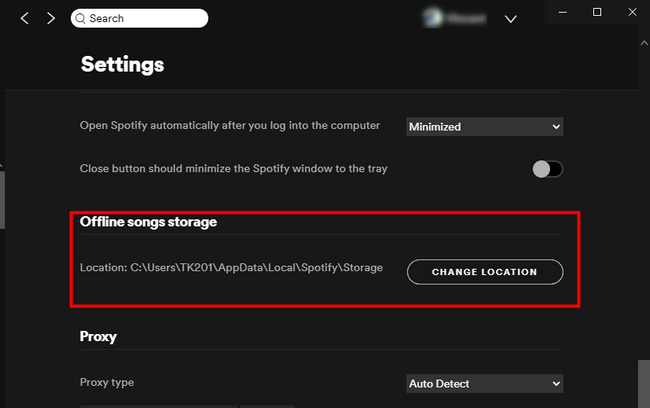
Nu je de downloadlocatie van je Spotify-afspeellijsten hebt, is het mogelijk om ze naar een USB-drive over te zetten? Het feit is dat het niet zo eenvoudig is. Je "gedownloade" muziek wordt opgeslagen als verspreide onbekende gegevens bestanden, beperkt tot afspelen binnen de Spotify-app. Je kunt de Spotify-nummers niet naar andere apparaten kopiëren voor afspelen.
Maar niets is onmogelijk. Er zijn nog andere alternatieven -- converteer en neem Spotify-nummers op als MP3 en zet ze eenvoudig over naar een USB-drive. Als het gaat om het converteren van Spotify-nummers, ondersteunt NoteBurner Spotify Music Converter precies dat.
NoteBurner Spotify Music Converter is een audiorecorder met verschillende functies voor het eenvoudig converteren van Spotify Free & Premium streaming nummers. Je kunt verschillende uitvoerformaten (MP3/AAC/WAV/FLAC/AIFF/ALAC), uitvoerkwaliteit en conversiesnelheid (tot 10X sneller) kiezen voor conversie. Als je echt Spotify-muziek naar een USB-stick wilt opslaan, zal NoteBurner een sterke assistent zijn om je probleem op te lossen.
Wat meer is, NoteBurner biedt meerdere tools die meer gemak bieden bij je muziekopname taak:
Tags van de Muziek Bewerken: Door naar "Tool > Tags Bewerken" in NoteBurner te gaan, kunnen gebruikers de ID3-tags en meta-info voor elk muziekbestand bewerken, zodat je ze gemakkelijk kunt classificeren.
Lokale Audio Converteren: Naast de basisfunctie van het converteren van Spotify-muziek ondersteunt NoteBurner ook het converteren van je lokale muziekbestanden naar MP3/M4A/FLAC/WAV/OGG/AIFF-formaat.
Spotify-muziek naar iTunes Importeren: Deze slimme tool is zelfs verbonden met iTunes, waardoor het mogelijk is om je goed opgenome Spotify-nummers naar een online schijf of iTunes-bibliotheek voor backup te uploaden.
Spotify-muziek naar CD Branderen: Kies eenvoudig "Tools > CD Branden", een venster verschijnt om je te vragen muziek toe te voegen, CD in te voegen en de naam van de CD te hernoemen. Alles wat je hoeft te doen is de aanwijzingen te volgen. Je nummers zullen binnen enkele minuten naar een CD worden gebrand.

Aangezien we een krachtige audiorecorder hebben om Spotify-muziek te converteren, laten we nu beginnen met het downloaden van Spotify-muziek en het overzetten naar een USB-flashdrive! Voordat je begint, zorg ervoor dat je NoteBurner en de Spotify-app op je computer hebt gedownload (Windows 7, 8, 10, 11 of macOS 11-26).
Stap 1 Sleep en Zet Spotify-muziek in NoteBurner
Open NoteBurner op je computer en kies de "Spotify App" downloadmodus. De Spotify-app wordt dan automatisch geopend. Sleep gewoon je favoriete Spotify-afspeellijst of enkel nummer naar NoteBurner voor parsing.

Stap 2 Selecteer Output Instellingen
Klik op de knop "Instellingen" linksonder. In het pop-upvenster kun je het uitvoerformaat (MP3, AAC, FLAC, AIFF, WAV of ALAC), de uitvoerkwaliteit, de uitvoermap, de conversiesnelheid, enz. kiezen.

Stap 3 Opnemen van Spotify-muziek als MP3's
Klik daarna op "Converteren" om Spotify-muziek in open-source MP3-muziekformaat te downloaden.

Na succesvolle conversie kun je door op het tabblad "Geconverteerd" (zoals een klok) te klikken of direct naar de uitvoermap te gaan die je hebt aangepast in Stap 2, alle geconverteerde Spotify-nummers vinden.
Stap 4 Kopieer Spotify-nummers naar USB
Zodra je de goed gedownloade Spotify-muziekbestanden hebt gevonden, kun je ze eenvoudig naar een USB-stick verplaatsen:
1) Steek je USB-stick in de juiste poort op een Windows- of Mac-computer, dan verschijnt er een nieuwe schijf in je lokale schijf.
2) Kopieer en plak de Spotify-muziekbestanden direct naar de map van je USB-stick en wacht op de overdracht.
3) Nadat de voortgang is voltooid, trek je eenvoudig je USB-drive uit de computer. Nu kun je Spotify-nummers vrij op elk apparaat afspelen via de USB-stick!
Spotify-nummers worden gemaakt in versleutelde bestanden en zijn beperkt tot afspelen binnen de eigen app. Dat is de reden waarom we Spotify-nummers niet direct naar andere apparaten kunnen overzetten voor afspelen. Voordat we Spotify-muziek naar een USB-stick overzetten, moeten we de Spotify-nummers eerst naar MP3-formaat converteren. NoteBurner Spotify Music Converter is een betrouwbaar programma om deze taak te voltooien.
Opmerking: De gratis proefversie van NoteBurner Spotify Music Converter staat je toe om de eerste 1 minuut van elk nummer te converteren. Je kunt de volledige versie aanschaffen om deze beperking op te heffen en alle functies te ontgrendelen.
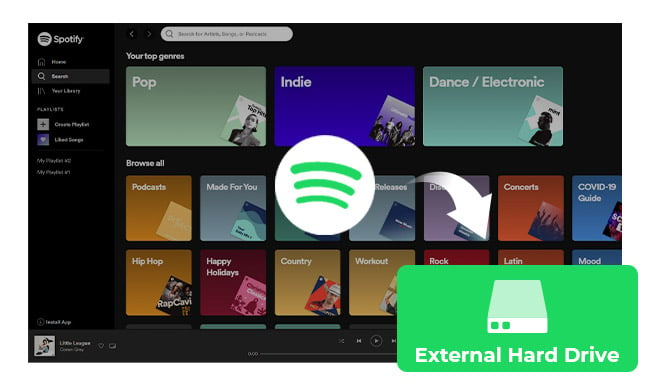
Om het mogelijke verlies van je Spotify-afspeellijst te voorkomen, moet je een back-up maken op een harde schijf. Hier laten we je de complete gids zien over hoe je Spotify-nummers kunt downloaden en overzetten naar een externe harde schijf met gemak. Lees meer →